Cómo Añadir Música a iTunes: Tres Métodos 100% Funcionales

Escrito por Alfonso Cervera |
Sincronizar música en iTunes te ayuda a tener tu música en todos tus dispositivos iOS. Pero, ¿hay otras formas de ayudar a añadir o importar canciones a iTunes? Sí, algunas soluciones pueden ayudarte.
Para conocer los métodos, debes leer este artículo hasta el final. En este post, compartiremos tres soluciones para ayudarte a añadir música a iTunes. Así que, sin perder más de tu valioso tiempo, empecemos.

Cómo Añadir Canciones a iTunes Arrastrando y Soltando
Con el rápido aumento de las aplicaciones de streaming de música y las tiendas digitales, apenas descargamos música de Internet. Pero, ¿y si tuviéramos que hacerlo?
Añade tus canciones o música a tu iTunes, y sincronízala en todos tus dispositivos iOS. O puedes utilizar el método de arrastrar y soltar.
Pasos sencillos para añadir canciones a iTunes arrastrando y soltando
- Busca la ubicación donde guardas las canciones que has descargado.
- Abrir iTunes.
- En la pantalla principal, haz clic en Archivo. A continuación, de las opciones disponibles, elige Añadir a la Biblioteca.

- Aparecerá una ventana emergente. Esto te ayudará a navegar por tu disco duro. Primero, dirígete a la carpeta donde quieras mover tus canciones.
- Elige los archivos que quieras y haz clic en Abrir. Esto creará un acceso directo en tu computadora.

- Elige los archivos y asegúrate de que se abre la pestaña Mi música.
- Arrastra los archivos a la ventana de iTunes.
Nota: Esto es fácil. Pero no estás moviendo ningún archivo, sólo añadiendo un acceso directo en tu computadora. ¿Y si estás moviendo el archivo original a otras ubicaciones? En este caso, iTunes no podrá encontrar los archivos y no reproducirá ninguna de las canciones movidas.
Cómo Añadir MP3 a iTunes a Través de la Carpeta Multimedia
El método mencionado anteriormente es bastante sencillo. Sin embargo, con este método puedes tener problemas. Por ejemplo, iTunes no podrá encontrar canciones en movimiento y reproducirlas. Para evitar estos problemas, aquí tienes otra solución que puedes probar, y es mover tus archivos de música a la carpeta multimedia de iTunes.
Pasos para mover MP3 a iTunes a través de la carpeta multimedia
- Abre iTunes, haz clic en iTunes (para Mac) o Edición (para PC) y ve a Preferencias.

- Ahora, dirígete a la pestaña Avanzar; en las opciones, selecciona la opción Copiar archivos a la carpeta iTunes Media al añadirlos a la biblioteca.
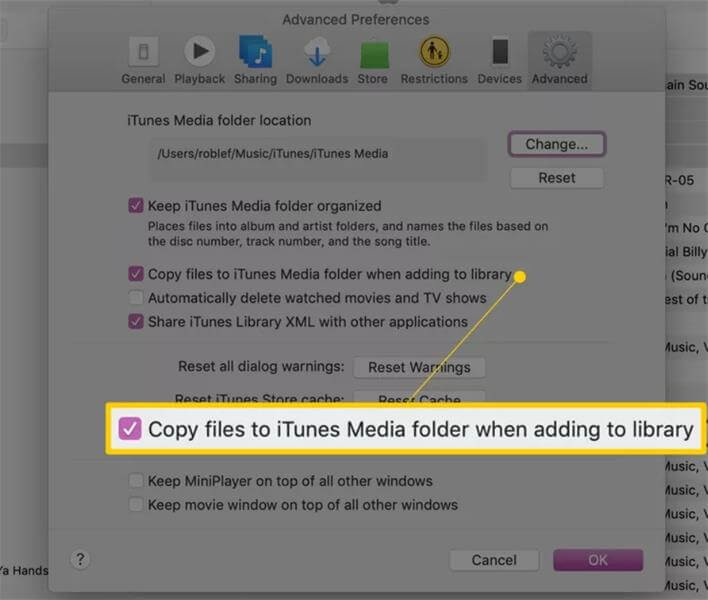
- Haz clic en Aceptar para confirmar los ajustes aplicados.
Importar Música a iTunes desde un CD
¿Y si te digo que también puedes importar música desde CD? Sí, también es posible.
Pasos para importar música a iTunes desde un CD
- Abrir iTunes. Si utilizas Mac, dirígete a Preferencias; si utilizas PC, dirígete a Editar y luego a Preferencias.
- Encontrarás diferentes opciones en la sección desplegable al insertar el CD. Elige cualquiera de estas opciones, Importar CD o Pedir importar CD.
- Aplica ahora la configuración de importación que desees.

- Haz clic en Aceptar para guardar la configuración.
- Ahora, inserta tu CD.

- Aparecerá una ventana emergente; selecciona Sí para iniciar la importación. Cuando haya terminado, el computador avisará con un sonido de timbre.
Nota: La duración del proceso de importación depende de cuatro factores principales. En primer lugar, ¿cuán rápida es tu unidad de CD? En segundo lugar, los ajustes que has aplicado para la importación. En tercer lugar, la duración de las canciones. Y por último, ¿cuántas canciones hay en el CD?
Bono: Transferir música del computador al iPhone sin iTunes
¿Deseas una alternativa más rápida?
Puedes utilizar MobileTrans. Es la aplicación más segura y de confianza que jamás tendrás. Y, de hecho, no es necesario utilizar iTunes para transferir música a dispositivos iOS y PC.
MobileTrans es un software increíble capaz de hacer maravillas. Por ejemplo, te permite transferir música entre tu dispositivo móvil y el computador con unos pocos clics. Lo que hace que destaque es que puedes intercambiar datos a través de un conjunto de dispositivos, incluso si funcionan con diferentes sistemas operativos.
MobileTrans - Transferencia Telefónica
- Transfiere datos de pequeño y gran tamaño de Android a iPhone o viceversa rápidamente y sin retrasos.
- Es compatible con computadoras Mac y Windows y se puede utilizar para administrar datos en más de 6000 tipos de dispositivos móviles.
- No compromete los datos existentes en un dispositivo durante la transferencia, copia de seguridad o restauración de datos.
- Transfiere diferentes tipos de datos de aplicaciones, como datos de WhatsApp, datos de Viber, fotos, videos y muchos más.

 4.5/5 Excelente
4.5/5 ExcelentePasos para Transferir Música de la Computadora al iPhone sin iTunes
- En primer lugar, descarga MobileTrans en tu PC.
- Conecta tu dispositivo al computador e inícialo.
- Dirígete rápidamente a Transferencia Telefónica y pulsa en Importar al Teléfono.

- Haz clic en el Botón de Importación; esto te permitirá elegir tu música para transferir al iPhone.

- Espera unos minutos y la transferencia habrá finalizado.

Consideraciones Finales
Entonces, ¿cómo añadir música a iTunes? Ahora que has leído este post, espero que las soluciones compartidas en este post te ayuden. También puedes utilizar MobileTrans, que es más sencillo y seguro. Puedes transferir todas tus canciones con unos pocos clics.
¡Buena suerte!
MobileTrans - Transferencia de Datos entre iOS y Android
Fácil Transferencia de Datos entre diferentes teléfonos. La solución de 1 clic para hacer copias de seguridad de los chats de WhatsApp en dispositivos iOS/Android.
Últimas Tendencias
Artículos Populares
Todos los Temas


La mejor solución para transferir datos móviles



Alfonso Cervera
staff Editor
Comentario(s)